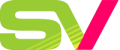Hướng dẫn học sinh ngồi đúng tư thế khi sử dụng laptop máy tính tránh bị CẬN THỊ, GÙ LƯNG, VẸO CỘNG SỐNG
Đây là bài viết hướng dẫn bạn cách để ngồi đúng tư thế và cách đặt thiết bị như thế nào khi phải sử dụng máy tính trong khoảng thời gian dài. Tuy nhiên, bạn nên nhớ rằng dù đã ngồi đúng tư thế và đặt thiết bị đúng vị trí, bạn vẫn nên thỉnh thoảng đứng dậy để thực hiện vài động tác kéo giãn cơ và đi loanh quanh.

Ngồi đúng tư thế. Nhiều loại ghế văn phòng và ghế dựa thông thường đều có phần tựa lưng lẫn phần ghế ngồi điều chỉnh được và thậm chí có miếng lưới tựa lưng. Tuy nhiên, ghế cũng có nhiều loại khác nhau nên bạn cần nhớ các tiêu chuẩn sau:[1]
- Đùi của bạn phải đặt bằng phẳng trên phần ghế ngồi.
- Bắp chân và đầu gối sẽ tạo thành một góc vuông.
- Bàn chân sẽ đặt bằng phẳng trên nền nhà và vuông góc với cẳng chân.
- Ngồi sao cho lưng và chân tạo thành một góc từ 100 đến 135 độ (nếu có thể).
- Cánh tay của bạn sẽ đặt sát vào hai bên cơ thể.
- Thả lỏng vai và cổ.
- Mắt của bạn phải nhìn rõ màn hình một cách tự nhiên thay vì phải nhoài người ra phía trước hoặc nheo mắt.

Điều chỉnh bất kỳ bộ phận hỗ trợ nào trên ghế. Nếu ghế của bạn có tấm lưới tựa lưng, gối tựa lưng, phần tay vịn có thể điều chỉnh được hoặc bất kỳ bộ phận hỗ trợ đặc biệt nào, bạn nên điều chỉnh cho phù hợp.
- Cứ thoải mải bỏ đi những bộ phận như tay vịn và gối tựa nếu cảm thấy ảnh hướng đến tư thế của bạn.

Ngồi sát vào bàn phím. Bạn phím phải được đặt ngay phía trước bạn, đừng xoay hay cúi người để có thể sử dụng được máy tính.
- Tốt hơn hết, bạn nên đặt màn hình máy tính cách cơ thể một cánh tay.

- Một cách khắc phục đơn giản là điều chỉnh độ cao của màn hình ngang với tầm mắt của bạn.

Hít thở sâu. Bạn thường dễ hít thở nông khi ngồi, nhưng việc này thật sự sẽ gây ra một số vấn đề khác. Vì vậy, bạn nên nhớ thường xuyên hít thở sâu - đặc biệt là khi bạn cảm thấy đau đầu hoặc choáng váng. Bên cạnh đó, bạn nhớ hít thở sâu vài lần sau mỗi giờ.
- Hơi thở nông có thể khiến bạn điều chỉnh tư thế một cách vô thức, còn hơi thở sâu xuống đến cơ hoành sẽ giúp bạn giữ được trọng tâm của tư thế.

Sắp xếp các tài liệu và đồ dùng xung quanh máy tính. Nếu có đủ diện tích trên bàn để đặt tài liệu, điện thoại và các phụ kiện khác, đảm bảo bạn sắp xếp chúng xung quanh máy tính; máy tính nên được đặt ở giữa bàn.
- Một số bàn máy tính có thêm ngăn để đặt đồ dùng khác (ví dụ như tài liệu, bàn phím, văn phòng phẩm,…).
- Nếu ngăn để bàn phím của bạn không thể điều chỉnh được, bạn sẽ cần điều chỉnh độ cao của bàn làm việc và độ cao của ghế, hoặc dùng đệm lót trên ghế để giúp bạn có một vị trí thoải mái.

Dành ít phút nghỉ ngơi nhiều lần trong suốt cả ngày làm việc để thư giãn cơ bắp. Các nghiên cứu cho biết việc ngồi liên tục rất có hại cho sức khỏe. Hãy đi loanh quanh trong vài phút, đứng và kéo giãn cơ hoặc bất kỳ việc gì giúp bạn không phải ngồi cả ngày đều rất có lợi!
- Đứng khoảng 1-2 phút, kéo giãn cơ, và/hoặc đi bộ sau mỗi 20-30 phút. Khi được nghỉ trưa hoặc có hẹn, bạn nên cố gắng chọn một nơi ở xa bàn làm việc và đứng khi có thể.

Tránh tình trạng mỏi mắt. Mặc dù mắt có vẻ như không ảnh hưởng nhiều đến lưng và tư thế của bạn, nhưng tình trạng mỏi mắt có thể khiến bạn khom, nghiêng người sát vào máy tính và nhiều tư thế có hại khác. Bạn chỉ cần không nhìn màn hình máy tính trong vài giây là có thể giúp mắt thư giãn.
- Một cách hay để tránh tình trạng mỏi mắt là áp dụng quy tắc 20/20/20: sau mỗi 20 phút, bạn sẽ nhìn một vật cách xa 20 feet (khoảng 6 mét) trong vòng 20 giây.
- Bạn có thể mua mắt kính lọc ánh sáng xanh (ví dụ: kính dùng để đeo khi sử dụng máy tính) để giúp giảm tình trạng mỏi mắt và cải thiện giấc ngủ ban đêm với giá chỉ khoảng 200 ngàn đồng.

Tập thể dục cho tay. Bên cạnh mắt, tay cũng là bộ phận hoạt động nhiều nhất trên cơ thể bạn khi dùng máy tính. Bạn có thể ngăn hội chứng ống cổ tay bằng cách ấn vào các khớp ở bàn tay khi uốn các ngón tay về phía sau, hoặc dùng tay bóp vật gì đó (chẳng hạn như quả bóng quần vợt).
Phần2Điều chỉnh cách tương tác với máy tính
- 1Nhớ ưu tiên cho tư tế của bạn. Bạn nên sắp xếp máy tính và bàn phím sao cho phù hợp với tư thế của bạn, chứ không làm theo cách ngược lại! Khi điều chỉnh cách tương tác với máy tính, bạn nên xem lại Phần 1 của bài viết này để đảm bảo ngồi đúng tư thế.
- 2Xác định loại máy tính bạn đang dùng. Máy tính để bàn có màn hình tách rời với bàn phím, còn máy tính xách tay có màn hình gắn liền với bàn phím. Máy tính để bàn thường có màn hình và bàn phím điều chỉnh được, còn máy tính xách tay có phần điều chỉnh bị hạn chế.
- Cân nhắc việc mua phụ kiện nâng hoặc phụ kiện tương tự cho loại màn hinh không điều chỉnh được.
- Bạn có thể mua giá đỡ để đặt máy tính xách tay trong trường hợp cần phải điều chỉnh độ nghiêng của bạn phím khi vẫn giữ cho màn hình bằng phẳng.
- 3Đặt bàn phím cách mép bàn khoảng 15cm - 20cm. Bất kể bạn dùng loại máy tính nào, tốt nhất bạn nên giữ đúng khoảng cách giữa bàn phím và mép bàn để giúp bạn đặt tay và cổ tay ở tư thế tự nhiên.[2]
- Nếu bàn không có đủ khoảng trống, bạn có thể di chuyển ghế ra sau hoặc tựa lưng vào ghế.
- 4Điều chỉnh độ cao và nghiêng màn hình nếu có thể. Tốt hơn hết, bạn nên đặt màn hình ngang tầm mắt, nhưng việc này có thể không khả thi với máy tính để bàn. Bạn cần đẩy màn hình lên cao hoặc nghiêng xuống thấp để tránh bị mỏi cổ và mắt.
- Nếu có thể, bạn nên đặt màn hình sao cho điểm cao nhất cách tầm mắt của bạn khi đang ngồi khoảng 5cm đến 8cm.
- Nếu đeo kính hai tròng, bạn nên hạ màn hình xuống vị trí giúp mắt nhìn một cách thoải mái.
- 5Điều chỉnh độ nghiêng của bàn phím. Vai của bạn phải thả lỏng và bàn tay phải thẳng hàng với cổ tay và phần dưới của cánh tay; nếu không thể thực hiện được việc này khi ngồi đúng tư thế, bạn sẽ cần phải nghiêng hoặc hạ thấp bàn phím.
- Bạn sẽ điều chỉnh được độ nghiêng của bàn phím máy tính để bàn tùy theo tư thế của mình bằng cách thay đổi ngăn bàn phím hoặc đóng/mở chân bàn phím.
- Mặc dù việc này không khả thi với máy tính xách tay, nhưng bạn có thể mua thêm phụ kiện tạo độ nghiêng để đặt máy tính.
- 6Tránh dùng đệm cổ tay. Bạn chỉ nên dùng đệm cổ tay khi bàn phím đặt cao hơn vị trí của bàn; phụ kiện này có thể ảnh hưởng đến tư thế của cánh tay, dẫn đến tình trạng mỏi và tổn thương.
- Đệm cổ tay cũng thể ngăn tuần hoàn máu ở tay.
- 7Giữ các thiết bị thường dùng ở quanh bạn và trên cùng một mặt phẳng. Bàn phím, chuột máy tính, bút, tài liệu và các vật dụng khác nên được đặt ở cùng độ cao (chẳng hạn như đặt trên bàn) và phải ở trong tầm với của bạn. Việc này giúp bạn tránh được tình trạng thay đổi tư thế để lấy một vật nào đó.[3]
Lời khuyên
- Nếu ánh nắng chiếu vào màn hình máy tính, bạn nên đóng rèm cửa hoặc điều chỉnh vị trí.
- Uống nhiều nước trong suốt cả ngày. Việc uống nước sẽ giúp cơ thể cảm thấy thoải mái để không làm ảnh hưởng đến tư thế của bạn. Hơn nữa, uống đủ nước cũng có nghĩa là thỉnh thoảng bạn sẽ phải dừng công việc để đi đến nhà vệ sinh.
- Một số nghiên cứu khuyến khích ngồi lên quả bóng yoga vì đây cách tập luyện tốt nhất cho tư thế của bạn.
- Điều chỉnh ghế cho phù hợp với chiều cao của bạn và bàn làm việc là điều đầu tiên bạn cần làm khi mua một chiếc ghế/bàn mới hoặc sắp xếp khu vực làm việc.
- Nếu máy tính cách khá xa vị trí của bạn khi đang ngồi ở tư thế đúng, bạn nên tăng kích cỡ chữ và hình ảnh trên máy tính để xử lý trở ngại này.
- Thỉnh thoảng, hãy dừng công việc để thực hiện động tác kéo giãn cơ sao cho thân trên và thân dưới vuông góc với nhau giúp thả lỏng cơ lưng và tránh tình trạng đau lưng trong suốt cả ngày.[4]
- Quan trọng là bạn nên dành 1 hoặc 2 phút để đứng/đi bộ sau mỗi 30 đến 60 phút làm việc. Ngồi liên tục trong khoảng thời gian dài có thể dẫn đến đau dây thần kinh ở phần chậu; ngồi nhiều cũng gây ra một số vấn đề về sức khỏe (chẳng hạn như nghẽn mạch máu, bệnh tim mạch, v.v.).
Cảnh báo
- Bạn sẽ có cảm giác các cơ bị tê cứng nếu ngồi trước máy tính quá lâu.
- Ánh sáng lóa và ánh sáng xanh từ máy tính có thể khiến bạn bị đau đầu, dẫn đến việc điều chỉnh tư thế để tránh ánh sáng. Bạn có thể xử lý việc này bằng cách đeo kính dành riêng cho việc sử dụng máy tính hoặc dùng bộ lọc ánh sáng xanh (chẳng hạn như chế độ ban đêm của Windows) trên máy tính.
- Thực hiện các thói quen làm việc tốt khi bạn đã có khu vực làm việc hoàn chỉnh. Cho dù mọi thứ có hoàn hảo như thế nào thì việc ngồi yên trong khoảng thời gian dài sẽ ngăn tuần hoàn máu và gây hại cho cơ thể của bạn.
Nguồn: Sưu tầm trên mạng